Heim >Betrieb und Instandhaltung >Betrieb und Wartung von Linux >Softwareinstallation (JDK+MySQL+TOMCAT)
Softwareinstallation (JDK+MySQL+TOMCAT)
- 巴扎黑Original
- 2017-06-23 14:34:231841Durchsuche
1. JDK-Installation
1. Überprüfen Sie, ob JDK auf dem aktuellen Linux-System installiert wurde
Geben Sie rpm -qa | ein Deinstallieren Sie zwei openJDKs, geben Sie rpm -e --nodeps ein. Die zu deinstallierende Software

2, laden Sie das JDK auf Linux hoch

3. Installieren Sie das für den JDK-Betrieb erforderliche Plug-in yum install glibc.i686 (optional)
 4. Entpacken Sie jdk nach /usr/local und tar –xvf jdk-7u71-linux-i586.tar.gz –C /usr/local
4. Entpacken Sie jdk nach /usr/local und tar –xvf jdk-7u71-linux-i586.tar.gz –C /usr/local
5. Konfigurieren Sie JDK-Umgebungsvariablen, öffnen Sie die Konfigurationsdatei /etc/profile und kopieren Sie die folgende Konfiguration hinein
#set Java Environment 
JAVA_HOME=/usr/local/jdk1.7.0_71
CLASSPATH= .:$JAVA_HOME/lib.tools. jarPATH=$JAVA_HOME/bin:$PATH
JVA_HOME CLASSPATH PATH
exportieren
6, laden Sie die /etc/profile-Konfigurationsdateiquelle /etc/profile neu
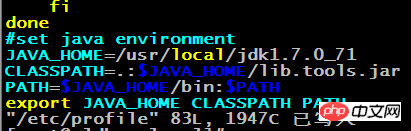
7, überprüfen Sie, ob die Installation erfolgreich ist

2. MySQL-Installation
1, prüfen Sie, ob CentOS mit MySQL geliefert wird
Geben Sie rpm -qa | ein
Wenn vorhanden: Löschen Sie das integrierte MySQL
2 , MySQL auf Linux hochladen


Wenn ein Fehler auftritt, wie in der Abbildung gezeigt, fügen Sie hinzu: --setopt=protected_multilib=false
leckeres Update libstdc++-4.4.7-4
4. Entpacken Sie MySQL in das MySQL-Verzeichnis unter /usr/local/ (das MySQL-Verzeichnis muss manuell erstellt werden)
cd / usr/ local
mkdir mysql

tar -xvf MySQL-5.6.22-1.el6 .i686 .rpm-bundle.tar -C /usr/local/mysql

5, installieren Sie MySQL unter /usr/local/ mysql
Installieren Sie den Server: rpm -ivh MySQL-server-5.6.22-1.el6.i686.rpm
Client installieren: rpm -ivh MySQL-client-5.6.22-1.el6.i686.rpm

Wenn der Fehler auftritt, fügen Sie ihn bitte hinzu nach dem Fehler. : --nodeps --force
6, fügen Sie MySQL zum Systemdienst hinzu und stellen Sie es so ein, dass es beim Booten startet
Zum Systemdienst hinzufügen: chkconfig --add mysql
Automatisch starten: chkconfig mysql auf
7, melden Sie sich bei MySQL an
Nach der Installation von MySQL wird ein temporäres Zufallskennwort generiert und der Speicherort ist /root/.mysql_secret
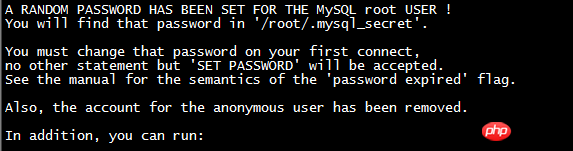
Wie im Bild gezeigt:

Wenn Sie sich anmelden, tritt der folgende Fehler auf, nämlich dass libncurses.so.5
fehlt

>
Geben Sie das gerade von MySQL zufällig generierte Passwort ein und melden Sie sich erfolgreich an:
8, ändern Sie das Passwort von mysql 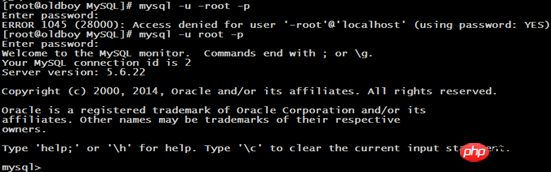
Die folgende Eingabeaufforderung wird angezeigt:
MySQL ermöglicht es Ihnen, das anfängliche Passwort zu ändern: Passwort festlegen = Passwort( '123456');
Passwort festlegen = Passwort( '123456');
Sie können es verwenden, nachdem Sie das Passwort geändert haben:
9 MySQL 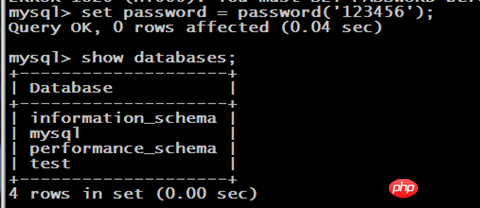
Standardmäßig unterstützt MySQL aus Sicherheitsgründen keine Remote-Anmeldung bei MySQL. Sie müssen daher die Berechtigung festlegen, um die Remote-Anmeldung bei MySQL zu aktivieren. Nach der Anmeldung bei MySQL Geben Sie den folgenden Befehl ein:
Gewähren Sie alle Berechtigungen für *.* an 'root' @'%', identifiziert durch 'root';
Flush-Berechtigungen;

10, öffnen Sie den externen Linux-Zugriffsport 3306
/sbin/iptables -I INPUT -p tcp --dport 3306 - j AKZEPTIEREN
/etc/rc.d/init.d/iptables save --- Änderungen dauerhaft in der Firewall speichern
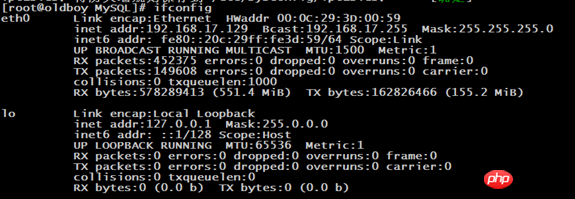

3. TOMCAT-Installation
1. Laden Sie Tomcat auf Linux hoch

2. Entpacken Sie Tomcat nach /usr/local

3. Öffnen Sie Linux für den externen Zugriffsport 8080
/sbin/iptables -I INPUT -p tcp --dport 8080 -j ACCEPT
/etc/rc.d/init.d/iptables save

4. Tomcat starten und herunterfahren
Tomcat-Bin eingeben, um zu starten: ./startup.sh

Zugriff erfolgreich:
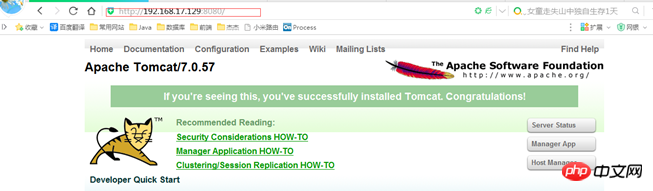
Tomcat bin betreten und schließen: ./shutdown.sh

Das obige ist der detaillierte Inhalt vonSoftwareinstallation (JDK+MySQL+TOMCAT). Für weitere Informationen folgen Sie bitte anderen verwandten Artikeln auf der PHP chinesischen Website!
In Verbindung stehende Artikel
Mehr sehen- Erfahren Sie, wie Sie den Nginx-Server unter Linux installieren
- Detaillierte Einführung in den wget-Befehl von Linux
- Ausführliche Erläuterung von Beispielen für die Verwendung von yum zur Installation von Nginx unter Linux
- Detaillierte Erläuterung der Worker-Verbindungsprobleme in Nginx
- Detaillierte Erläuterung des Installationsprozesses von Python3 unter Linux

